博科交换机操作手册

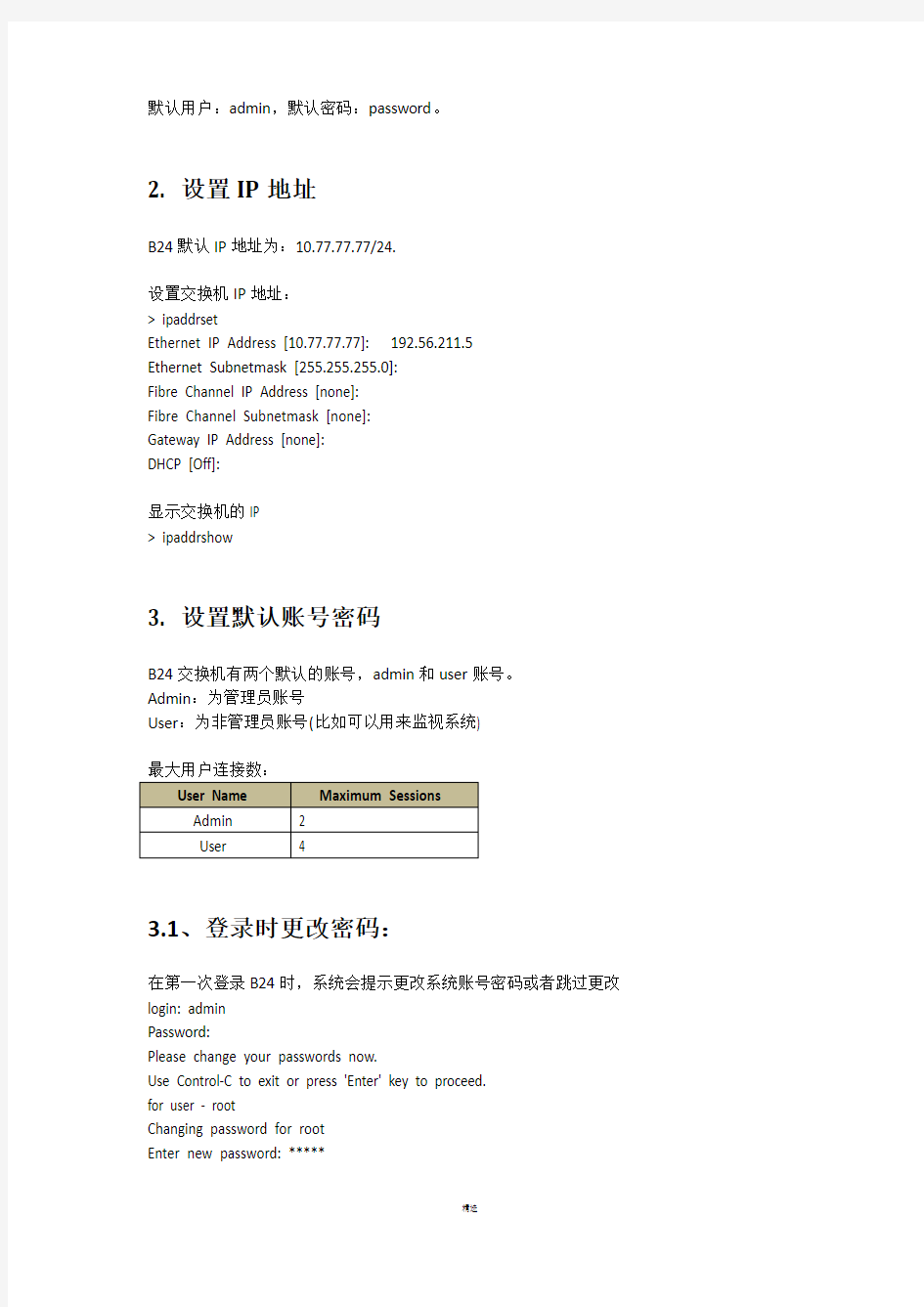
B24 交换机操作手册
一、基本配置操作
1. 连接到B24
1.1、SSH
说明:
交换机管理的最基本方法,通过命令行的方式直接登录到交换机上,通过交换机上操作系统(Fabric OS)提供的命令对交换机作管理工作。能完成对单台交换机管理的所有功能。
连接方法:
用SSH工具通过B24 IP地址登陆。默认用户:admin,默认密码:password。
1.2、Web Tools
说明:
图形界面的管理工具,通过浏览器对交换机完成管理工作。视觉效果比Telnet好很多,并且在性能监视时能提供多种视图。能完成对单台交换机管理的大多数功能。
连接方法:
在浏览器上输入B24的IP地址。默认用户:admin,默认密码:password。
1.3、串口管理
说明:
通过串口线连接到B24交换机的串口上进行管理
连接方法:
使用串口线连接B24和笔记本/工作站的串口,打开“超级终端”,配置如下:
Bits per second: 9600
Data bits: 8
Parity: None
Stop bits: 1
Flow control: None
当超级终端停止报告信息,按“Enter”显示login信息,
默认用户:admin,默认密码:password。
2. 设置IP地址
B24默认IP地址为:10.77.77.77/24.
设置交换机IP地址:
> ipaddrset
Ethernet IP Address [10.77.77.77]: 192.56.211.5
Ethernet Subnetmask [255.255.255.0]:
Fibre Channel IP Address [none]:
Fibre Channel Subnetmask [none]:
Gateway IP Address [none]:
DHCP [Off]:
显示交换机的IP
> ipaddrshow
3. 设置默认账号密码
B24交换机有两个默认的账号,admin和user账号。
Admin:为管理员账号
User:为非管理员账号(比如可以用来监视系统)
3.1、登录时更改密码:
在第一次登录B24时,系统会提示更改系统账号密码或者跳过更改login: admin
Password:
Please change your passwords now.
Use Control-C to exit or press 'Enter' key to proceed.
for user - root
Changing password for root
Enter new password: *****
Password changed.
Saving password to stable storage.
Password saved to stable storage successfully.
Please change your passwords now.
for user - factory
Changing password for factory
Enter new password: *****
Password changed.
Saving password to stable storage.
Password saved to stable storage successfully.
Please change your passwords now.
for user - admin
Changing password for admin
Enter new password: *****
Password changed.
Saving password to stable storage.
Password saved to stable storage successfully.
Please change your passwords now.
for user - user
Changing password for user
Enter new password: *****
Password changed.
Saving password to stable storage.
Password saved to stable storage successfully.
3.2、更改当前登录账号密码
> passwd
3.3、更改其它账号密码
> passwd user
如果被设置的账号的权限小于当前账号,那么不需要输入被设置的账号的旧密码,反之,则系统会提示输入被设置账号的旧密码。
4. 设置日期和时间
设置命令:
Date “mmddHHMMyy”
参数描述:
mm::代表月份、设置值为01到12
dd:代表日期,设置值为01到31
hh:代表时间,设置值从00到23
MM:代表分钟,设置值从00到59
yy:代表年,设置值从00到99(大于69代表1970-1999,小于70代表2000-2069)
switch:admin> date
Fri Jan 29 17:01:48 UTC 2000
switch:admin> date "022*******"
Thu Feb 27 12:30:00 UTC 200
switch:admin>
5. 设置交换机名
设置命令:
switchname “newname”
Newname为要设置的新交换机名
switch:admin> switchname “switch62”
Committing configuration...
Done.
switch62:admin>
6. 禁用和激活交换机
禁用交换机:
SwitDisable
交换机上的所有光纤口都将离线
激活交换机:
SwitEnable
所有的光纤口通过POST检测后将激活
7. 禁止和激活交换机端口
禁用端口:
Portdisable portnumber
Portnumber为要禁用的端口号
激活端口:
Portenable portnumber
二、Zone的基本配置
1. 交换机相关术语解释
1.1、端口类型
设备(节点)端口
a) N_Port = “Fabric直接连接设备”
b) NL_Port = “Loop连接设备”
交换机端口
c) E_Port = “扩展端口”(交换机到交换机)
d) F_Port = “Fabric端口”
e) FL_Port = “Fabric Loop端口”
f) G_Port = “普通(Generic)端口—可以转化为E或F”
g) U_Port = “通用(Universal)端口”(用于描述自动端口检测的术语)
端口的生成过程
U_Port——G_Port——F_Port——E_Port
1.2、FRU
为了保护用户的投资,IBM SAN公司的交换机采用模块化设计,他的很多功能都被设计在独立的模块中。这样当某个组件发生问题时,可以单独的更换该组件,而不用更换整个交换机。而且很多组件的更换都不可以在带电的状态下进行,不中断SAN网络的运行。这样的组件被称作FRU(Field Replacement Unit)可替换单元。
1.3、Quad
在第三代的Bloom芯片上,每个芯片具有8个端口。这8个端口又被分成2组,每组4个端口,被称作一个quad。交换机的一些功能会依赖于quad来设置,比如只有在一个quad
内的端口才能够建立Trunking ISL。
1.4、TRUK
1)基本配置要求:
trunking license
2G端口上实现的技术(第三代芯片技术)
2-4个端口位于同一个QUAD上
2) deskew参数
时间间隔:最小deskew为150纳秒
最大deskew为255纳秒
长度要求:ISL长度差距少于30米不影响性能
ISL 长度差距大于400米无法形成trunk
3)常用trunk指令:
trunkshow
portcfgtrunkport
4)trunk的特性
在一个quad上可由2-4条ISL组成一个逻辑的trunk group 在一个逻辑的trunk group中,有一条ISL为principle ISL,即trunk master,trunk master的中断会影响整个fabric的运行。其余ISL为slave ISL,它们的中断不会影响fabric的性能。
Trunk group自动实现帧的in-order delivery,以保证数据传输的正确性。
1.5、ZONE
使用Zoning的功能后,网络被划分成了不同的部分,主机只能访问在他所在Zone内的存储设备,在其他Zone中的存储他不能访问,从物理上对网络做了隔离。但所有的设备依然是连接在同一台交换机上,与两台交换机的解决方案相比,成本降低了很多,而且方便网络的管理。
Software Zoning
Software Zone是完全基于Name Server实现的。当一个主机登录到Fabric网络时,他会向Name Server登记,并向他查询在Fabric中的所有设备。Name Server知道Fabric中的所有设备,但不会都告诉查询着。而是把主机所属于的zone内的设备作为查询结果返回,其他的不在zone内的设备会被Name Server隐藏起来,主机不知道设备的存在。如果主机是一个好公民(Good Citizen),也就不会去试图访问他Name Server没有告诉他的设备,实现了网络的隔离。
Hardware Zoning
Hardware Zoning的实现方式和Software Zoning完全不同,他并不基于Name Server实现Zoning的划分,而是真正在设备上根据Zoning的定义进行数据包的过滤,真正的把网络从物理上隔离开。无论主机是否是好公民,他都能严格的保证Zoning的划分,实现良好的安
全性。
Software Zone和Hardware Zone
当Zone的成员类型混合时,同时存在WWN和Domain,Port——Software Zone。
当Zone的成员类型不混合,只有WWN或只有Domain,Port时——Hardware Zone。
Broadcast Zone
Broadcast Zone是广播Zone,当FC网络需要承载IP等的广播协议时需要使用这个Zone。它是:
?定义了那些节点可以接受广播的数据数据。
?Hardware Zone。
?用于隔离广播传输。
?可以含有磁带机等的任何设备。
?名字必须时broadcast。
?每个Fabric中只能有一个broadcast Zone存在。
1.6、RSCN
Zone的配置生效后网络中会有RSCN产生。
划分了Zone后RSCN也会被Zone隔离,只有Zone中的设备能接收到RSCN。
2. Zone的划分
2.1、创建zone
2.1.1、创建别名
这一部可以省略,创建别名后可以方便管理。
别名可以是基于一个或多个端口或者WWN。
如:
> alicreate “aliname”,”mumber;mumber”
如:
> alicreate “yxdb1_hba1”,”1,1”
> alicreate “yxdb”,”yxdb1_wwn;yxdb2_wwn”
2.1.2、创建zone
Zone里面包含端口或者wwn
> zonecreate “zonename”,”mumber;mumber”
如:
> zonecreate “Zone_yxdb1”,”yxdb1_hba1;ds4700_a1”
> zonecreate “Zone_yxdb2”,”yxdb2_hba1;ds4700_a1”
2.1.3、创建配置
一个交换机里可以有多个配置,但同时只能激活一个配置
> cfgcreate “cfgname”,”mumber;mumber”
如:
> cfgcreate “Cfg_gztk”,”Zone_yxdb1;Zone_yxdb2”
2.1.4、激活配置
> cfgenable “Cfg_gztk”
You are about to enable a new zoning configuration.
This action will replace the old zoning configuration with the current configuration selected.
Do you want to enable 'Cfg_gztk' configuration (yes, y, no, n): [no] y Updating flash ...
2.2、删除交换机的配置
> cfgdisable //删除之前先禁用配置
> cfgclear //清空所有的配置、zone和别名
> cfgsave //保存
2.3、修改zone
2.3.1、删除别名
> alidelete “aliname”
如:
> alidelete “ds4700_A”
2.3.2、删除zone
> zonedelete “zonename”
如:
> zonedelete “Zone_yxdb1”
2.3.3、删除config
> cfgdelete “cfgname”
如:
> cfgdelete “Cfg_gztk”
2.3.4、增加成员到已存在的alias
> aliadd “aliname”,”member;member”//添加端口或wwn到别名如:
> aliadd "hr_host1","1,5"
2.3.5、增加成员到已存在的zone
>zoneadd “zonename”,”mumber;mumber”//添加别名到zone 如:
> zoneadd "Zone_hr","hr_host1"
2.3.6、增加成员到已存在的config
>cfgadd “cfgname”,”mumber;mumber”// 添加zone到config 如:
> cfgadd "Cfg_gztk","Zone_hr"
2.3.7、从config移除成员
> cfgremove “cfgname”, ”mumber;mumber”// 从config移除zone 如:
> cfgremove "Cfg_gztk","Zone_hr"
如果config里所有的zone都被移除了那么该config将被删除
2.3.8、从zone移除成员
> zoneremove “cfgname”, ”mumber;mumber”// 从zone移除alias 如:
> zoneremove "Zone_hr ","DS4700_A"
如果Zone里所有的alias都被移除了那么该zone将被删除
2.3.9、从alias移除成员
> aliremove “aliname”, ”mumber;mumber”// 从alias移除端口或wwn 如:
> aliremove "DS4700_A","1,3"
如果alias里所有的端口或wwn都被移除了那么该alias将被删除
2.4、查看zone
> cfgshow [pattern] // 查看所有config、zone和aliase信息
> zoneshow [pattern] //查看所有zone和aliase信息
> aliashow [pattern] //查看所有aliase信息
三、交换机日常维护
1. B24上的LEDS
在B24上每个端口有2个指示灯。分别用于标示端口的状态和连接速度。他们的状态不同,所表示的含义也不相同。
左灯——端口状态
交换机的启动过程时间较长,正常启动大约会有5分30秒。
右灯——端口速度
前面板下灯——交换机电源
前面板上灯——交换机状态
现了,会是比较严重的错误,请立即与供应商联系。
在IBM SAN交换机上所有的LED都通过光通道(Light Pipe)与交换机主板相联系,在交换机上,所有的指示灯都是从外部可见的,但都集成在主板上的。
2. B24设备健康状态查询和日志信息收集
健康查询/日志收集命令
Uptime //查看系统运行时间
Ipaddrshow // 查看交换机的IP地址
Ifmodeshow //查看交换机网口的链路运行模式
Licesneshow //查看交换机的license ID
Switchshow //查看交换机和端口的信息
Switchstatusshow //查看详细的交换机状况信息
Portcfgshow //查看端口的配置
Fanshow //查看风扇的状况和速率
Tempshow //查看交换机温度
Psshow //查看交换机电源状况
Errshow //查看错误日志信息
Nsshow //查看名称服务器信息
Configshow //查看系统配置设置
Cfgshow //查看zone的配置信息
3. B24配置文件备份
实施安装完B24交换机后、更改B24交换机配置、在SAN中添加或者更换交换
机时、在升级B24交换机之前,都应该在一台PC机器(安装了FTP服务器)上创建
每台交换机配置文件的备份。
配置文件备份的作用:
?灾难恢复
?故障诊断及恢复
?恢复一台无效配置的交换机
?修改或者扩展SAN
?恢复意外删除的许可
?恢复或者重配分区配置
3.1、备份配置文件:
switch:admin> configUpload
Protocol (scp or ftp) [ftp]: ftp
Server Name or IP Address [host]: 192.168.xx.xx
User Name [None]: user21
File Name [config.txt]: config-B24.txt
Password: xxxxxxxx
upload complete
3.2、恢复配置文件
Swtich:admin> switchdisable
Swtich:admin > configdownload
Protocol (scp or ftp) [ftp]:
Server Name or IP Address [host]: 192.168.xx.xx
User Name [user]: upload
File Name [config.txt]: config-B24.txt
Password: xxxxxxxx
download completed.
Swtich:admin > switchenable
4. B24设备错误信息收集
4.1、errshow
收集错误日志信息
switch:admin> errshow
Version: 5.2.0
2008/07/14-22:24:08, [HAMK-1003], 1,, INFO, switch1, Heartbeat up Type
2008/07/14-22:24:47, [FSSM-1002], 2,, INFO, switchChassis, HA State is in sync
Type
2008/07/14-22:25:29, [SEC-1192], 3,, INFO, switch2, Security violation:
Login
failure attempt via SERIAL.
Type
4.2、supportshow
收集用来做调试用途的交换机信息
supportshow [[slotnumber/]portnumber1-portnumber2] [lines]
switch:admin> supportshow 1/1-3
supportshow groups enabled: system
version:
Kernel: 2.4.19
Fabric OS: v5.2.0
Made on: Fri Jan 10 01:06:10 2003
Flash: Thu Jan 17 00:06:52 2003
BootProm: 3.2.1
uptime:
10:49am up 3:25, 1 user, load average: 1.55, 1.20, 1.11 switchshow:
switchName: Ulysses2
switchType: 10.1
switchState: Online
switchMode: Native
switchRole: Principal
switchDomain: 1
switchId: fffc01
switchWwn: 10:00:00:60:69:80:03:0c
zoning: OFF
switchBeacon: OFF
blade1 Beacon: OFF
blade2 Beacon: OFF
blade4 Beacon: OFF
Area Slot Port Media Speed State
=====================================
0 1 0 id N2 Online Loopback->Slot 1 Port 0
1 1 1 id N
2 Online Loopback->Slot 1 Port 1
2 1 2 id N2 Online Loopback->Slot 1 Port 2
3 1 3 id N2 Online Loopback->Slot 1 Port 3
4 1 4 id N2 Online Loopback->Slot 1 Port 4
5 1 5 id N2 Online Loopback->Slot 1 Port 5
6 1 6 id N2 Online Loopback->Slot 1 Port 6
(output truncated)
4.3、supportsave
保存RASLOG,TRACE和supportshow的信息到ftp服务器上。switch:admin> supportsave
This command will collect RASLOG, TRACE, supportShow and other support information
and then transfer them to a FTP server. Only the local CP's information will be saved
and supportShow information is only available on the Active CP. This operation
can take several minutes. OK to proceed? (yes, y, no, n): [no] y
Host IP: 192.168.xx.xx
User Name: admin
Password:
Remote Directory: tmp
Saving support information for module RASLOG...
...ortSave_files/switch-S5-200805200010-errDumpAll.ss: 1.66 kB 566.47 B/s
Saving support information for module TRACE...
...ortSave_files/switch-S5-200805200010-tracedump.dmp: 10.00 MB 848.00 kB/s
Saving support information for module SUPPORTSHOW...
...pportSave_files/switch-S5-200805200014-supportShow: 1.11 MB 346.39 kB/s
MOXA交换机使用说明
MOXA交换机使用说明 1、IP地址的设置 通过IE工具来Ping 交换机默认的IP(出厂默认)地址,进入交换机配置界面后,直接点击确认后,进入交换机设置界面对话框,IP地址设置请选择\Main Meun\Basic Settings\Network,出现下列对话框 在此对话框下,设置人员在Switch IP Address 和 Switch Subnet Mask 旁的空白处填写预定的IP地址(如:),以及相应的子网掩码地址(如:);其他的如Auto IP Configuration 设置为Disable方式,不要选择HDCP方式。 2、主站(Master)设置 完成了IP方式的设置后,就需要对交换的通讯协议和交换机进行相应的设置,选择\Main Menu\Communication Redundancy(通讯冗余设置),进入对话框: 在此对话框内,我们需要注意的是Settings标记下方的设置参量,而Current Status 为相应的设置参量后交换机系统检测后的状态指示。
Redundancy Protocol (通讯协议设置):设置选择为Turbo Ring ,而非是IEEE802协议(快速生成树)方式; 采用Turbo Ring方式的情况下,需要在网络交换机组中设置一个Master(主站),选择主站的方式是将Set as Master前的小方框内给予选中, 只需要选择确定后,点击Activate按钮即可生效。(注意:在多个交换机组成网中只能有1个设置为Master,不可以多选;同时如果不对交换机进行Master设置,系统会自动设置交换机组中的1台为Master)。 Enable Ring Coupling (环间耦合端口定义)在实际的项目运用中不常运用到,在此不给予更多的描述。需要提醒的是工程人员在设置过程中不要将Enable Ring Coupling 前的小方格选中,同时要注意的是对应的Coupling Port和 Coupling Control Port后的端口与前面的Redundant Ports 1st Port和 2nd Port(冗余连接端口定义)设置的端口重复。 3、网络设置参数验证 完成网络参数设置后,对应的Communication Redundancy对话框内都通过Current Status状态给予体现了,包括了网络协议状态、主(Master)/从(Slave)方式;冗余端口的数据监测状态以及环间耦合状态信息。 在多台交换机组环的情况下,工程人员要注意Redundant Ports 1st Port和 2nd Port (冗余端口状态监测状态)的信息: (1)、Forwarding:(推进状态)
博科BROCADE交换机常用命令与zone配置
telnet 10.77.77.77 admin password ctrl+c Help 不带任何参数会列出所有交换机的命令 带参数时输出如下 Switchshow 查看交换机状态 Chassisshow 显示外壳信息.重要的是可以显示序列号
Configure, 以菜单的形式对交换机进行配置.这个命令需要先使用switchdisable命令将交换暂停使用.第一个选项Fabric parameters 如选yes.那么我们可以进入他的子选项去更改domain ID. Configdefault 恢复出厂默认设置,也需要先做switchdisable Licenseshow, licenseadd, licenseremove, license的添加,查看,删除命令 configupload 和configdownload,可以将配置文件上传或下载.支持ftp scp和local ipAddrShow和ipAddrSet,查看设置管理端口的IP地址
Version: 查看firmware 版本 Sfpshow查看sfp状态 Userconfig 查看和配置登陆账号
Domainsshow 查看交换机的domain信息 Zone 的配置 Zoning是Brocade交换机上的标准功能,通过在SAN网络中交换机上进行Zoning的配置,可以将连接在SAN网络中的设备,逻辑上划分为不同的区域,使各区域的设备相互间不能访问,是网络中的主机和设备间相互隔离 Zone的配置示例
创建Members,就是给端口或wwn创建别名,这里创建了3个别名,每个别名包括3个端口. 红线标出的1,1表示domain1 中的1号端口. 创建Zones 通过zonecreate 命令可以将别名,或端口名添加到zone中. 创建Configurations.将创建的zone添加到配置中.
赫斯曼交换机培训资料
一。赫斯曼系列交换机配置及使用说明 一.M ACH4002系列模块化核心交换机 MACH4002 48G-L3P:全千兆模块化工业以太网核心交换机。设备自带16个千兆端口,其中8个为光、电互换bo端口。最多支持4个介质模块,可再扩展出32个千兆端口,最多可达48个千兆端口。该交换机支持三层路由功能,220V AC冗余供电,0~70℃工作范围。 MACH4002 48+4G—L3P:千兆模块化工业以太网核心交换机。设备自带4个千兆光、电互换bo端口与16个百兆电缆端口。最多支持4个介质模块,可再扩展出32个百兆端口,最多可达48个百兆端口与4个千兆端口。该交换机支持三层路由功能,220VAC冗余供电,0~70℃工作范围。 1.设备得安装与拆卸: MACH4002系列核心交换机:该交换机采用标准得19寸机架式安装方式,4个介质模块及设备风扇均支持带电热插拔。 MACH4002 48G-L3P MACH4002 48+4G—L3P下图为设备正面图示,其中包括有设备得连接端口、风扇、LED显示灯、报警输出节点、RJ11配置端口及USB配置端口。 LED显示灯位于正面左下方,如下图所示:
交换机得背面为基本电源模块安装位置,如下图所示: 2.设备得配置: 设置IP地址得方法:1、通过超级终端得命令行(需要有专用得线缆:串口转V、24);2、通过HiD iscovery软件,搜索所有得网络设备,设置其IP地址与子网掩码; 3、使用BOOTP与DHCP服务器来设置IP地址。(本方法不推荐在这里使用); 4、使用自动设置适配器ACA21(USB接口) 常用得配置方法:1、通过超级终端得命令行(同上);2、通过WEB界面(需要IE5、5以上,并且要装有JAV A 1、3以上),在IE地址栏里输入交换机得IP地址,即可访问设置界面。每次更改设置需要点击“SET”按键,并选择保存;3、使用网管软件HiVision进行配置,每次得修改同样需要进行SET与保存. 注意:如果要通过WEB界面进行配置,需要PC与交换机得IP地址在同一子网内。 3.设备得日常维护: 注意交换机得输入电压就是否在额定电压范围;注意交换机工作环境;注意交换机风扇就是否正常工作;注意各台交换机上得LED灯所显示得内容就是否有异常;注意HiVision就是否有报警产生;注意交换机各端口得线缆及介质模块得拔出与插入尽量轻操作。 二.M S30-0802SAAPHC系列模块化交换机 MS30-0802SAAPHC:千兆模块化工业以太网交换机.设备自带一个基本介质模块,为交换机工作提供电源及相应得诊断配置端口。交换机自身不具有任何端口,所有端口均需由介质模块扩展实现。交换机最多可以实现2个千兆光、电互换bo端口与8个百兆端口。该交换机为二层交换机,不支持三层路由功能,24VDC冗余供电,0~70℃工作范围。
H3C交换机操作手册
目录 H3C以太网交换机的基本操作........................................... 错误!未定义书签。 知识准备........................................................ 错误!未定义书签。 操作目的........................................................ 错误!未定义书签。 网络拓扑........................................................ 错误!未定义书签。 配置步骤........................................................ 错误!未定义书签。 串口操作配置................................................. 错误!未定义书签。 查看配置及日志操作........................................... 错误!未定义书签。 设置密码操作................................................. 错误!未定义书签。 验证方法........................................................ 错误!未定义书签。H3C以太网交换机VLAN配置............................................. 错误!未定义书签。 知识准备........................................................ 错误!未定义书签。 操作目的........................................................ 错误!未定义书签。 操作内容........................................................ 错误!未定义书签。 设备准备........................................................ 错误!未定义书签。 拓扑............................................................ 错误!未定义书签。 配置步骤........................................................ 错误!未定义书签。 验证方法........................................................ 错误!未定义书签。H3C以太网交换机链路聚合配置......................................... 错误!未定义书签。 知识准备........................................................ 错误!未定义书签。 操作目的........................................................ 错误!未定义书签。 操作内容........................................................ 错误!未定义书签。 设备准备........................................................ 错误!未定义书签。 网络拓扑........................................................ 错误!未定义书签。 配置步骤........................................................ 错误!未定义书签。 验证方法........................................................ 错误!未定义书签。H3C以太网交换机STP配置.............................................. 错误!未定义书签。 知识准备........................................................ 错误!未定义书签。 操作目的........................................................ 错误!未定义书签。 操作内容........................................................ 错误!未定义书签。 设备准备........................................................ 错误!未定义书签。 网络拓扑........................................................ 错误!未定义书签。
Brocade FWS 日常维护介绍 博科交换机配置命令
日常维护命令介绍
? 2011 Brocade Communications Systems, Inc.
10
Console Port
DB-9 male interface. VT-100 terminal - straight-through cable (female to female not a null-modem).
The VT-100 configuration is: 9600 Baud 8 Data Bits Parity = None Stop Bits = 1 Flow Control = None For MODEM Cross-Over cable (typically a DB-9F to DB-25F cable)
? 2011 Brocade Communications Systems, Inc.
11
Stackables Layout
1 2
3 4
5 6
7 8
Link / Act
? 2011 Brocade Communications Systems, Inc.
FDX 100
12
Command Line Interface (CLI) Basics
Configure via character-based terminal/session Direct Connect to the Serial Port or Telnet to the System “?” at any prompt shows available commands SW-FI4802-PREM>? enable fastboot ping show stop-traceroute traceroute Enter Privileged mode Select fast-reload option Ping IP node Display system information Stop current TraceRoute TraceRoute to IP Node
“?” At end of character string SW-FI4802-PREM> s? will list commands show Display system information that begin with stop-traceroute Stop current TraceRoute that string SW-FI4802-PREM> stop-traceroute ^? “^?” At the end of a character string will list
Commands can be abbreviated
? 2011 Brocade Communications Systems, Inc.
13
Hp交换机操作手册中文版
第一章交换机的初始配置 1.1使用CONSOLE口进行交换机的配置 1〃超级终端配置如下: 开始-附件-通讯-超级终端,在COM口属性的窗口中选择还原默认值。 每秒位数(B):9600 数据位(D):8 奇偶校验(P):无 停止位(S):1 数据流控制(F):无 2〃配置好超级终端后,回车登陆。H P系列产品默认需要认证,才能进行管理配置,默认的 用户名为空,口令为空。 图: 此时将进入登陆模式,登陆模式的符号是一个大于号“>”,在此模式下可以实现基本的状态查看功能,通过问号“?”可以查看此状态下所有可操作的命令. HP系列产品所有模式下(登陆模式,管理模式和配置模式)均有这种帮助功能,同时 在输入命令时,可以通过
配置模式:以“(con fig)”开头,能够对设备进行配置和管理,同一时刻仅仅允许一个管理人员处在配置模式下。此模式下可以同时具有管理模式和登陆模式的功 能。 从管理模式进入配置模式的命令为:conf igur e,即可进入配置模式。从高级模式退出到低级模式的命令为exi t或disa b le。 3〃基本命令 1、查看操作系统版本及硬件信息 命令:s h o w v er sion 作用:查看当前系统版本和状态信息 ?系统当前版本: test_5304x l#s h o w v ers i on Im age sta mp:/s w/c ode/buil d/al pm o(m35) A ug2200511:27:11 E.10.04 4015 B oot Im age:Pr i m ar y ?系统主机名: ?系统C P U类型: ?系统内存容量: ?系统启动时间: ?系统当前时间: ?系统端口类型: ?系统序列号: ?系统当前能实现的功能: 2.配置主机名: 命令:hostname
Brocade光纤交换机常用命令
标签:? 2013-12-24 10:19?2062人阅读?(0)?? ?分类: San IBM的双机双柜,两光纤交换机分别引一根光纤到另一楼光纤交换机,插上无反应,后得知需要更改交换机的domain id 默认出厂为1。需改为不同号。下面是博科的交换机命令转。 Brocade SAN交换机常用命令 默认用户名:admin,默认密码password 1. switchStatusShow 查看交换机的总体健康状态 switch:admin> switchstatusshow Switch Health Report Switch Name: SWFCR SwitchState: MARGINAL Duration: 863:23 Power supplies monitor MARGINAL Temperatures monitor HEALTHY Fans monitor HEALTHY WWN servers monitor HEALTHY Standby CP monitor HEALTHY Blades monitor HEALTHY Flash monitor HEALTHY Marginal ports monitor HEALTHY Faulty ports monitor HEALTHY Missing SFPs monitor HEALTHY All ports are healthy switch:admin> 2. switchShow 查看交换机基本配置信息 Enter the switchShow command, which displays the following information for a switch: - switchname - The switch name. - switchtype - The switch model and firmware version numbers. - switchstate - The switch state: Online, Offline, Testing, or Faulty. - switchrole - Displays the switch role: Principal, Subordinate, or Disabled. - switchdomain - Displays the switch Domain ID. - switchid - The embedded port D_ID of the switch. - switchwwn - The switch World Wide Name.
赫斯曼交换机操作手册
赫斯曼交换机操作手册 本网络系统包含一台万兆以太网交换机(MACH 4002)作为核心交换机,两台模块化交换机(MS4128)作为次级交换机。网络系统要求划分为两个VLAN,两个VLAN之间需要通讯。 1、Vlan配置 核心交换机(MACH 4002)的管理地址分别为172.16.8.251。 两台次级交换机(MS 4128)的管理地址分别为172.16.8.252,172.16.8.253。 第一步:连接好所有设备,不考虑Port口位置。 第二步:VLAN规划 本网络划分了两个VLAN,第一个名称为VLAN1,第二个名称为VLAN2,还有一个默认VLAN,名称为Defult。 Port口详细划分如下: MACH4002: VLAN1 Port口:4.1~4.6,6.3~6.14 VLAN2 Port口:3.1~3.8 上联Port口:4.7,4.8,6.15,6.16 管理Port口:6.1,6.2 MS4128:(两台配置一样) VLAN1 Port口:2.3~1.4,3.1~3.4,4.1~4.4,5.1~5.4 VLAN2 Port口:无 上联Port口:1.1,1.2,2.1,2.2
第三步:划分VLAN 使用HiDiscovery扫描到网络内所有的交换机设备,对交换机的管理地址进行设置。 使用HiVision,在Configration-Preference中添加交换机管理地址的扫描网段,可以扫描到网络内的所有交换机如图: 单击Vlan-Manager选项卡,选择Agent list,如图: 选择Discovered devices中的所有设备并单击添加按钮将它们添加到Participating agents 中,并点击OK按钮,如图:
华为交换机配置手册
华为交换机配置手册集团标准化小组:[VVOPPT-JOPP28-JPPTL98-LOPPNN]
华为交换机配置手册 华为交换机配置手册 实验一使用华为Quidway系列交换机简单组网1.1实验目的 1.掌握华为Quidway系列交换机上的基本配置命令; 2.掌握VLAN的原理和配置; 3.掌握端口聚合(LinkAggregation)的原理和配置; 4.掌握生成树协议(STP)的原理和配置; 5.掌握GVRP协议的原理和配置; 6.掌握三层交换机和访问控制列表(ACL)的原理和配置; 7.掌握如何从PC机或其他交换机远程配置某交换机。 1.2实验环境 QuidwayS3026以太网交换机2台,QuidwayS3526以太网交换机1台, PC机4台,标准网线6根 QuidwayS3026软件版本:V100R002B01D011;Bootrom版本:V1.1 QuidwayS3526软件版本:V100R001B02D006;Bootrom版本:V3.0 1.3实验组网图 在下面的每个练习中给出。 1.4实验步骤 1.4.1VLAN配置 首先依照下面的组网图将各实验设备相连,然后正确的配置各设备的IP地址。有两台QuidwayS3026交换机和四台PC机。每台PC机的IP地址指定如下: 请完成以下步骤: 1、如上图所示,配置四台PC机属于各自的VLAN。 2、将某些端口配置成trunk端口,并允许前面配置的所有VLAN通过。 3、测试同一VLAN中的PC机能否相互Ping通。 配置如下: SwitchA: SwitchA(config)#vlan2//创建VLAN2 SwitchA(config-vlan2)#switchportethernet0/9//将以太口9划入VLAN2 SwitchA(config-vlan2)#vlan3//创建VLAN3 SwitchA(config-vlan3)#switchportethernet0/10//将以太口10划入VLAN3 SwitchA(config-vlan3)#interfaceethernet0/1//进入以太口1的接口配置模式SwitchA(config-if-Ethernet0/1)#switchmodetrunk//将e0/1接口设置为trunk模式SwitchA(config-if-Ethernet0/1)#switchtrunkallowvlanall//配置允许所有的VLAN通过 SwitchB: SwitchB(config)#vlan2 SwitchB(config-vlan2)#switchportethernet0/9 SwitchB(config-vlan2)#vlan3 SwitchB(config-vlan3)#switchportethernet0/10 SwitchB(config-vlan3)#interfaceethernet0/1 SwitchB(config-if-Ethernet0/1)#switchmodetrunk
博科Brocade交换机配置
设置博科Brocade交换机IP地址 博科交换机的默认IP地址是10.77.77.77,在命令行模式下可以通过ipaddrset命令对交换机的IP地址进行设置和修改 swd77:admin> ipaddrset Ethernet IP Address [10.77.77.77]: #输入交换机需要设置的IP地址 Ethernet Subnetmask [255.255.255.0]: #输入掩码 Fibre Channel IP Address [none]: Fibre Channel Subnetmask [none]: Gateway IP Address [none]: # 输入网关 DHCP [Off]: #是否开启DHCP swd77:admin> 一般情况下只需要设置Ethernet 的IP和掩码就可以了,这个IP地址主要是用来对交换机进行管理设置。 Brocade SAN交换机的几种管理方法 为了对SAN网络进行管理,Brocade公司了丰富的管理工具,来适应不同场景下对SAN 网络的管理。 Telnet 交换机管理的最基本方法,通过命令行的方式直接登录到交换机上,通过交换机上操作系统(Fabric OS)提供的命令对交换机作管理工作。能完成对单台交换机管理的所有功能,对操作者对管理命令非常熟悉。不适合非专业人士使用。 WEB TOOLS 图形界面的管理工具,通过浏览器对交换机完成管理工作。视觉效果比Telnet好很多,并且在性能监视时能提供多种视图。能完成对单台交换机管理的大多数功能,适合大多数用户使用。 Fabric Manager 对SAN网络中的交换机进行批量管理的工具。能对SAN网络中的多台交换机,在一个管理站一次性的完成管理工作。方便SAN网络的统一管理。 SNMP 网络管理的标准协议
H3C交换机操作手册(20200419203755)
目录 H3C以太网交换机的基本操作 (2) 1.1 知识准备 (2) 1.2 操作目的 (2) 1.3 网络拓扑 (2) 1.4 配置步骤 (2) 1.4.1 串口操作配置 (2) 1.4.2 查看配置及日志操作 (5) 1.4.3 设置密码操作 (5) 1.5 验证方法 (6) H3C以太网交换机VLAN配置 (6) 1.6 知识准备 (6) 1.7 操作目的 (6) 1.8 操作内容 (6) 1.9 设备准备 (6) 1.10 拓扑 (6) 1.11 配置步骤 (7) 1.12 验证方法 (7) H3C以太网交换机链路聚合配置 (7) 1.13 知识准备 (7) 1.14 操作目的 (7) 1.15 操作内容 (7) 1.16 设备准备 (7) 1.17 网络拓扑 (7) 1.18 配置步骤 (8) 1.19 验证方法 (9) H3C以太网交换机STP配置 (9) 1.20 知识准备 (9) 1.21 操作目的 (9) 1.22 操作内容 (9) 1.23 设备准备 (9) 1.24 网络拓扑 (10) 1.25 配置步骤 (10) 1.26 验证方法 (11)
H3C以太网交换机VRRP配置 (11) 1.27 知识准备 (11) 1.28 操作目的 (11) 1.29 操作内容 (11) 1.30 设备准备 (11) 1.31 网络拓扑 (12) 1.32 配置步骤 (12) 1.33 验证方法 (14) H3C以太网交换机镜像配置 (14) 1.34 知识准备 (14) 1.35 操作目的 (14) 1.36 操作内容 (14) 1.37 设备准备 (14) 1.38 网络拓扑 (14) 1.39 配置步骤 (15) 1.40 验证方法 (15) H3C以太网交换机路由配置 (16) 1.41 知识准备 (16) 1.42 操作目的 (16) 1.43 操作内容 (16) 1.44 设备准备 (16) 1.45 网络拓扑 (16) 1.46 配置步骤 (16) 1.47 验证方法 (17) H3C以太网交换机ACL配置 (17) 1.48 知识准备 (17) 1.49 操作目的 (18) 1.50 操作内容 (18) 1.51 网路拓扑 (18) 1.52 配置步骤 (18) 1.53 验证方法 (18) 实验一H3C以太网交换机的基本操作 备注:H3C以太网交换机采用统一软件平台VRP,交换机命令完全相同。
博科交换机安装配置手册
GL_SW6520_505,Domain:7,SN:CHQ2518L01W,机柜:A601-S13#25-26,IP:192.168.0.75/24,Netmask:192.168.0.200 GL_SW6520_506,Domain:8,SN:CHQ2518L01Z,机柜:A601-S15#25-26,IP:192.168.1.75/24,Netmask:192.168.1.200 配置示例: **switch default user and password :admin/password **switch default management ip: 10.77.77.77 1.Change switch name switch:admin>switchname GL_SW6510_503 2.Change switch domain ID switch:admin>switchdisable switch:admin> configure Configure... Fabric parameters (yes, y, no, n): [no] y Domain: (1..239) [1] 49 save the setting with "Control+D" keys switch:admin>switchenable 3.Change switch management IP switch:admin>ipaddrset Ethernet IP Address [10.77.77.77]:192.168.0.105 Ethernet Subnetmask [255.255.255.0]:255.255.255.0 Gateway IP Address [192.168.0.200]:192.168.0.200 DHCP [Off]: 4.Change timezone switch:admin>tstimezone +8
华为S交换机操作手册
MEth 0/0/1 属于管理口
博科BROCADE交换机配置(详细)
与交换机交互,可以使用三种方式: 串口 以太网口 光纤口 缺省的串口参数是:9600,N,8,1 缺省IP访问方式是: IP地址: 10.77.77.77 用户名: admin 密码:password 时区: Pacific time 交换机名称:switch 可使用ipAddrSet命令来重新设置交换机的IP地址。 在2000和3000系列交换机之中,只能同时支持一个Telnet进程。 Brocade的交换机可以使用命令行和图形界面方式进行管理。 代表性的CLI方法代表性的如:Telnet,HyperTerm和tip。对于Fabric OS v4.1,SSH v2可以被使用。 如果Brocade Secure Fabric OS被设置有效,CLI 接口必须是Brocade Secure Telnet.
Brocade API v2.1提供给用户扩展访问到交换机的方法;可以轻松的整合Brocade SAN Fabric的智能到已经存在的管理应用中,或者快速的开发用户SAN的特殊功能。该工具包可以通过Brocade Connect 站点获得。 Brocade Fabric Manager v4.0 是一个实时管理多台Brocade 光纤交换机的很好的一个工具,它提供了有效的配置、监控、动态资源分配管理。 Brocade Web Tool是一个直观简单的管理小型SAN网络的管理工具。运行支持JRE的Web Browser上。 Brocade 提供基于SNMP的MIBs用来在交换机上读和配置公共设置。 串口管理: n 一条串口连接电缆 DB9 (female-to-female) n 使用超级终端或UNIX终端 n Windows: Hyper Terminal n UNIX: tip u Microsoft Windows?环境之中 –传输速率: 9600bit/sec –数据位: 8
H3C交换机操作手册
目录 H3C以太网交换机的基本操作 (1) 1.1 知识准备 (1) 1.2 操作目的 (1) 1.3 网络拓扑 (1) 1.4 配置步骤 (2) 1.4.1 串口操作配置 (2) 1.4.2 查看配置及日志操作 (4) 1.4.3 设置密码操作 (5) 1.5 验证方法 (6) H3C以太网交换机VLAN配置 (7) 1.6 知识准备 (7) 1.7 操作目的 (7) 1.8 操作内容 (7) 1.9 设备准备 (7) 1.10 拓扑 (7) 1.11 配置步骤 (8) 1.12 验证方法 (8) H3C以太网交换机链路聚合配置 (9) 1.13 知识准备 (9) 1.14 操作目的 (9) 1.15 操作内容 (9) 1.16 设备准备 (9) 1.17 网络拓扑 (9) 1.18 配置步骤 (10) 1.19 验证方法 (11) H3C以太网交换机STP配置 (12) 1.20 知识准备 (12) 1.21 操作目的 (12) 1.22 操作内容 (12) 1.23 设备准备 (12) 1.24 网络拓扑 (12) 1.25 配置步骤 (13)
1.26 验证方法 (14) H3C以太网交换机VRRP配置 (15) 1.27 知识准备 (15) 1.28 操作目的 (15) 1.29 操作内容 (15) 1.30 设备准备 (15) 1.31 网络拓扑 (16) 1.32 配置步骤 (16) 1.33 验证方法 (18) H3C以太网交换机镜像配置 (19) 1.34 知识准备 (19) 1.35 操作目的 (19) 1.36 操作内容 (19) 1.37 设备准备 (19) 1.38 网络拓扑 (20) 1.39 配置步骤 (20) 1.40 验证方法 (21) H3C以太网交换机路由配置 (22) 1.41 知识准备 (22) 1.42 操作目的 (22) 1.43 操作内容 (22) 1.44 设备准备 (22) 1.45 网络拓扑 (23) 1.46 配置步骤 (23) 1.47 验证方法 (24) H3C以太网交换机ACL配置 (25) 1.48 知识准备 (25) 1.49 操作目的 (25) 1.50 操作内容 (25) 1.51 网路拓扑 (25) 1.52 配置步骤 (25) 1.53 验证方法 (26) 实验一 H3C以太网交换机的基本操作
赫斯曼交换机的配置和使用
赫斯曼系列交换机配置及使用说明一.M ACH4002系列模块化核心交换机 MACH4002 48G-L3P:全千兆模块化工业以太网核心交换机。设备自带16个千兆端口,其中8个为光、电互换Combo端口。最多支持4个介质模块,可再扩展出32个千兆端口,最多可达48个千兆端口。该交换机支持三层路由功能,220V AC冗余供电,0~70℃工作范围。 MACH4002 48+4G-L3P:千兆模块化工业以太网核心交换机。设备自带4个千兆光、电互换Combo 端口和16个百兆电缆端口。最多支持4个介质模块,可再扩展出32个百兆端口,最多可达48个百兆端口和4个千兆端口。该交换机支持三层路由功能,220V AC冗余供电,0~70℃工作范围。 1.设备的安装和拆卸: MACH4002系列核心交换机:该交换机采用标准的19寸机架式安装方式,4个介质模块及设备风扇均支持带电热插拔。 MACH4002 48G-L3P MACH4002 48+4G-L3P 下图为设备正面图示,其中包括有设备的连接端口、风扇、LED显示灯、报警输出节点、RJ11配置端口及USB配置端口。 LED显示灯位于正面左下方,如下图所示:
交换机的背面为基本电源模块安装位置,如下图所示: 2.设备的配置: 设置IP地址的方法:1.通过超级终端的命令行(需要有专用的线缆:串口转V.24);2.通过HiDiscovery 软件,搜索所有的网络设备,设置其IP地址和子网掩码;3.使用BOOTP和DHCP服务器来设置IP地址。(本方法不推荐在这里使用); 4.使用自动设置适配器ACA21(USB接口) 常用的配置方法:1.通过超级终端的命令行(同上);2.通过WEB界面(需要IE5.5以上,并且要装有JA V A 1.3以上),在IE地址栏里输入交换机的IP地址,即可访问设置界面。每次更改设置需要点击“SET”按键,并选择保存; 3. 使用网管软件HiVision进行配置,每次的修改同样需要进行SET和保存。 注意:如果要通过WEB界面进行配置,需要PC和交换机的IP地址在同一子网内。 3.设备的日常维护: 注意交换机的输入电压是否在额定电压范围;注意交换机工作环境;注意交换机风扇是否正常工作;注意各台交换机上的LED灯所显示的内容是否有异常;注意HiVision是否有报警产生;注意交换机各端口的线缆及介质模块的拔出与插入尽量轻操作。 二.M S30-0802SAAPHC系列模块化交换机 MS30-0802SAAPHC:千兆模块化工业以太网交换机。设备自带一个基本介质模块,为交换机工作提供电源及相应的诊断配置端口。交换机自身不具有任何端口,所有端口均需由介质模块扩展实现。交换机最多可以实现2个千兆光、电互换Combo端口和8个百兆端口。该交换机为二层交换机,不支持三层路由
相关文档
- 博科交换机操作手册
- 博科Brocade交换机配置
- 博科交换机操作手册Word版
- 博科光纤交换机基本配置
- BROCADE博科光纤交换机的配置手册
- 光纤交换机配置手册
- 博科_光纤交换机配置命令一览
- 博科Brocade交换机配置手册
- BrocadeSAN交换机操作手册及常用命令
- 博科光纤交换机基本配置
- 博科光纤交换机SW 200E配置
- Brocade光纤交换机常用命令
- BROCE博科光纤交换机的配置手册
- Brocade交换机常用命令
- 博科安装手册
- Brocade(博科)光纤交换机常用命令与zone配置
- 博科BROCADE交换机常用命令与zone配置
- Brocade(博科)光纤交换机配置手册
- 博科交换机操作手册
- 博科交换机操作手册资料讲解
